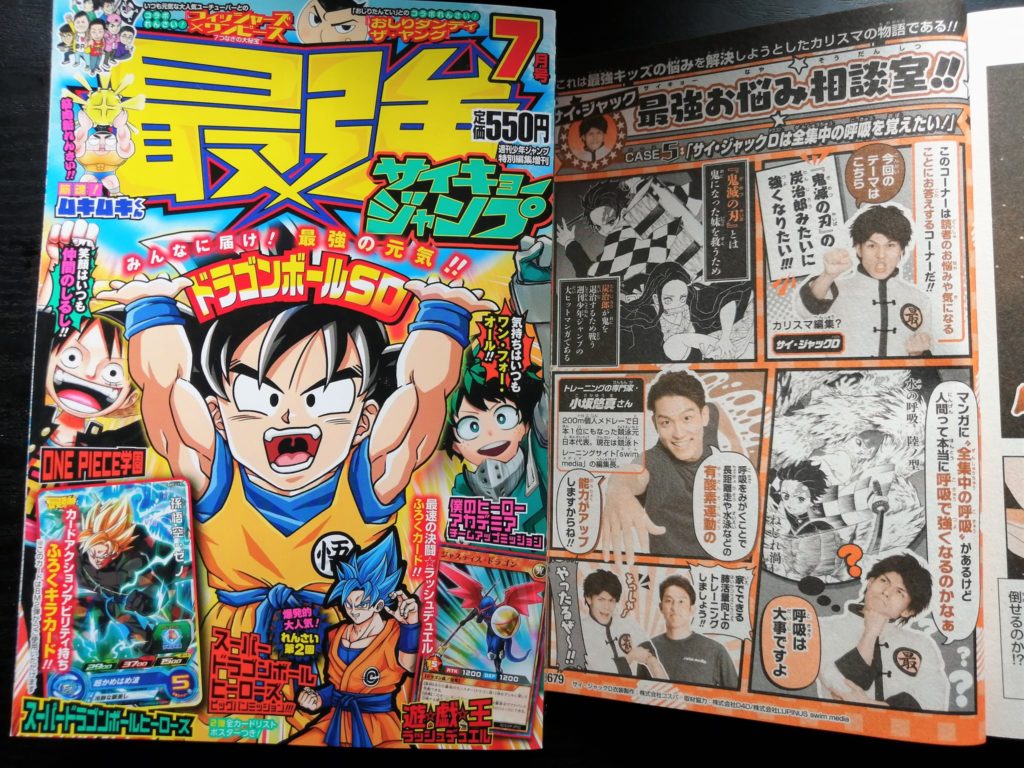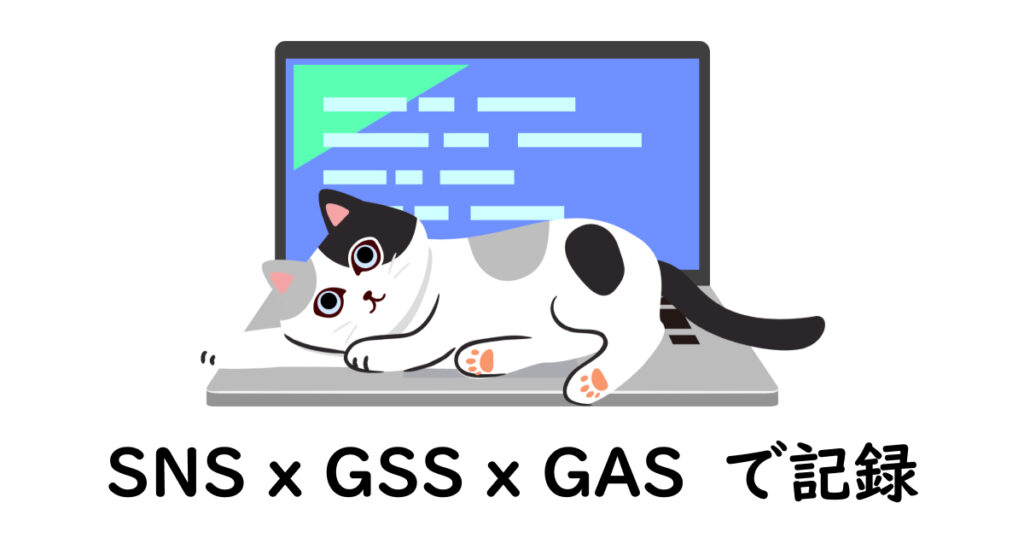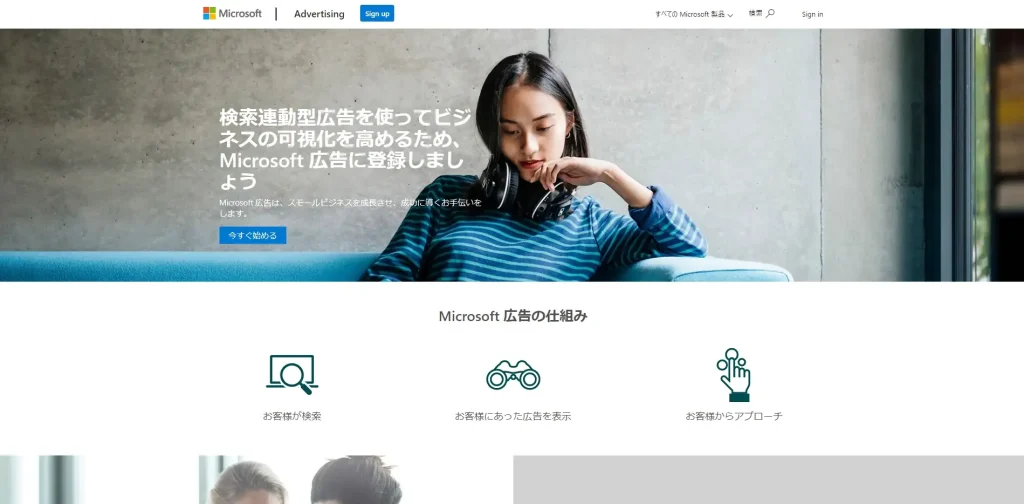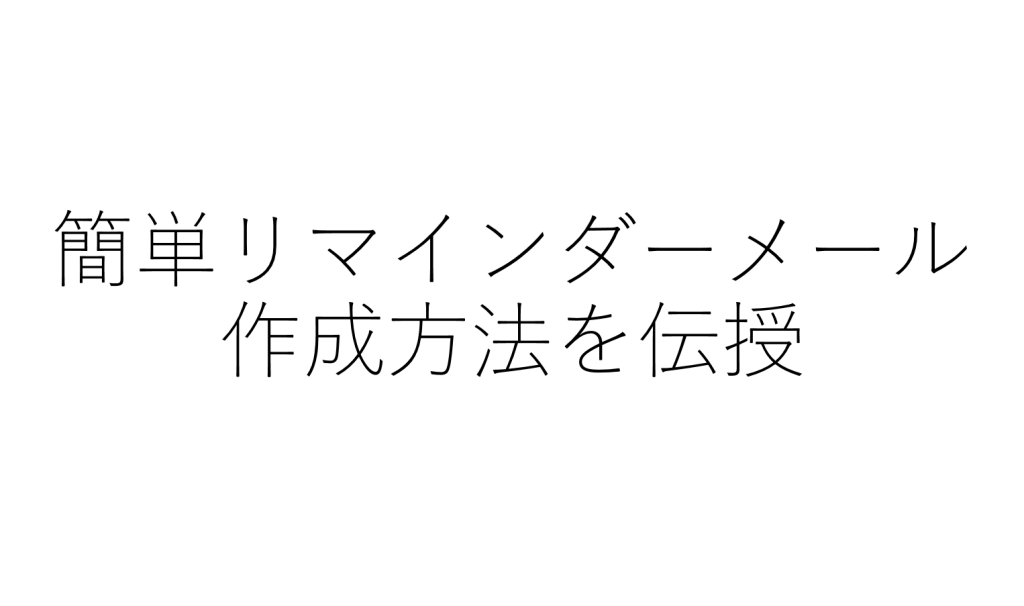
定期的にやることとか、毎週やらなければいけないタスクって結構多いと思いますが、忘れてしまうというのが多く起こると思います。
タスク管理ツールとかも使ってみましたがあまり相性が良くなかったようで、GoogleカレンダーとGmailの★を使って管理していました。
しかし、Googleカレンダーがタスク管理ツールとなってきて見づらいので、定期的に自分にメールを送る方法をご紹介します。
使うのは、Google Apps Script
あ、大丈夫です。いきなりハードルあがったなぁ、と思わなくて大丈夫!
コピペすればいけますから。笑
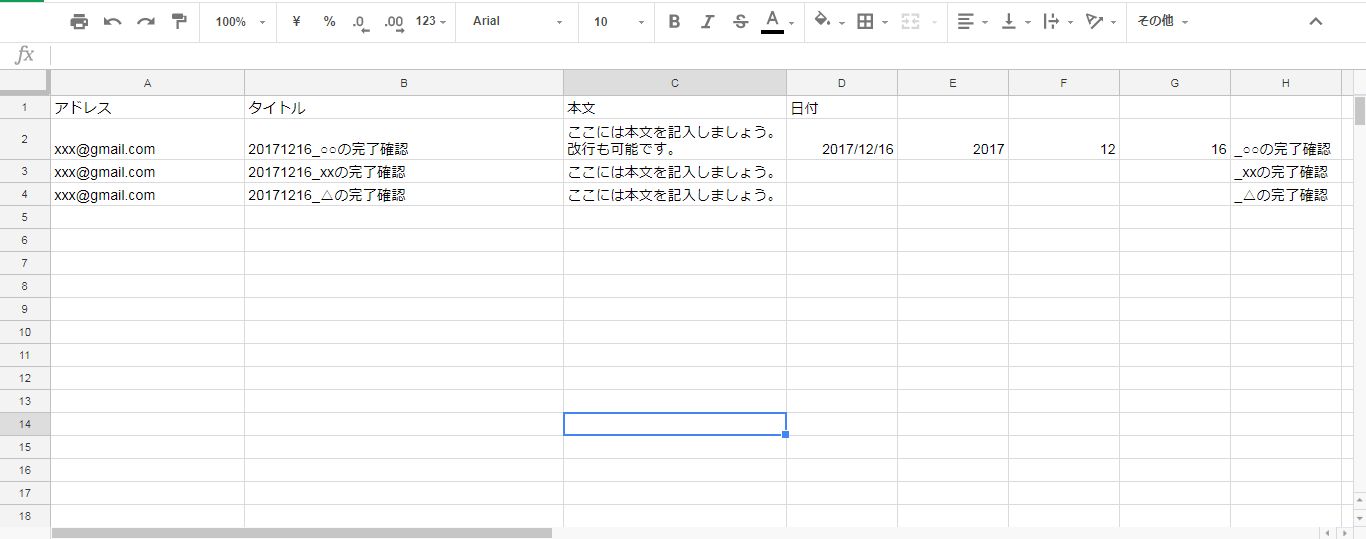
Aには送信したいメールアドレス先(違う人でもちろんOK!)。
Bにはタイトル(後述します)。
Cには本文を入れましょう。
ここで重要なのがBのタイトル。
そのまま書くと、毎週同じタイトルのメールが送られてくるので、Gmailお得意の、スレッドが重なるという現象が発生します。
あれって個人的にはうっとおしいので、修正をしてみました。
やり方は、
D2に「=today()」
E2に「=year(d2)」
F2に「=month(d2)」
G2に「=day(d2)」
H2に「=E2&F2&G2&”ここに記述したいタイトルを入れる”」
こうすると毎週メールが送られてきてもタイトルが自動的に変更されているので、かなり分かりやすくなります。
スクリプトを作りましょう!
続いてツールからスクリプトエディタを開きます。
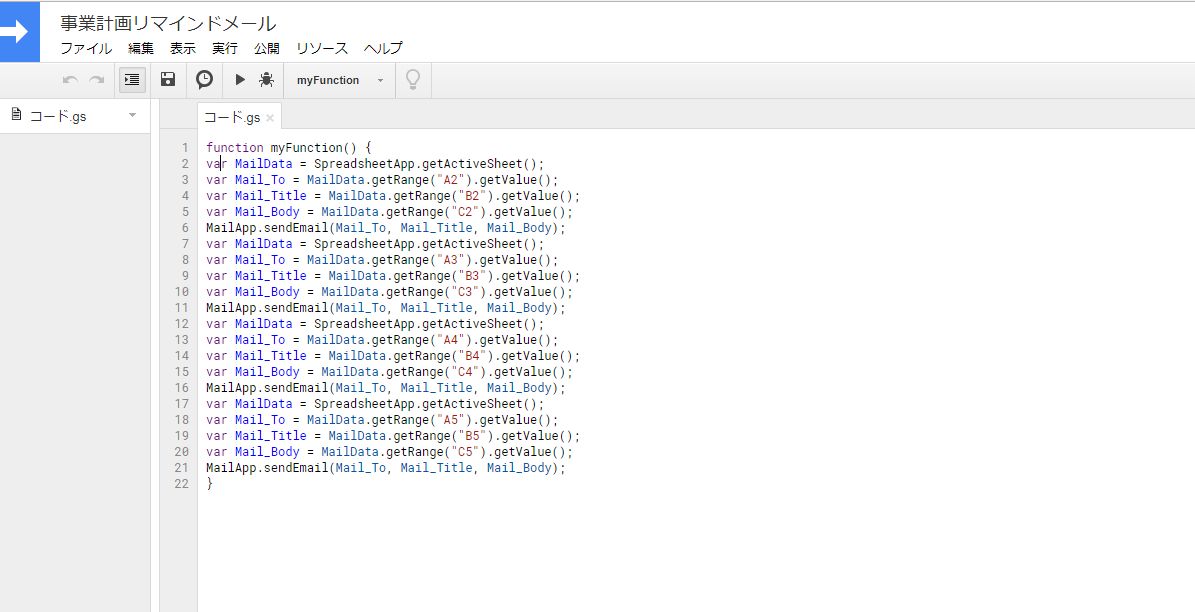
ここでは、以下の内容を入力してください。
function myFunction() {
var MailData = SpreadsheetApp.getActiveSheet();
var Mail_To = MailData.getRange("A2").getValue();
var Mail_Title = MailData.getRange("B2").getValue();
var Mail_Body = MailData.getRange("C2").getValue();
MailApp.sendEmail(Mail_To, Mail_Title, Mail_Body);
var MailData = SpreadsheetApp.getActiveSheet();
var Mail_To = MailData.getRange("A3").getValue();
var Mail_Title = MailData.getRange("B3").getValue();
var Mail_Body = MailData.getRange("C3").getValue();
MailApp.sendEmail(Mail_To, Mail_Title, Mail_Body);
var MailData = SpreadsheetApp.getActiveSheet();
var Mail_To = MailData.getRange("A4").getValue();
var Mail_Title = MailData.getRange("B4").getValue();
var Mail_Body = MailData.getRange("C4").getValue();
MailApp.sendEmail(Mail_To, Mail_Title, Mail_Body);
var MailData = SpreadsheetApp.getActiveSheet();
var Mail_To = MailData.getRange("A5").getValue();
var Mail_Title = MailData.getRange("B5").getValue();
var Mail_Body = MailData.getRange("C5").getValue();
MailApp.sendEmail(Mail_To, Mail_Title, Mail_Body);
}
次に枠で囲ったマークをクリックします。
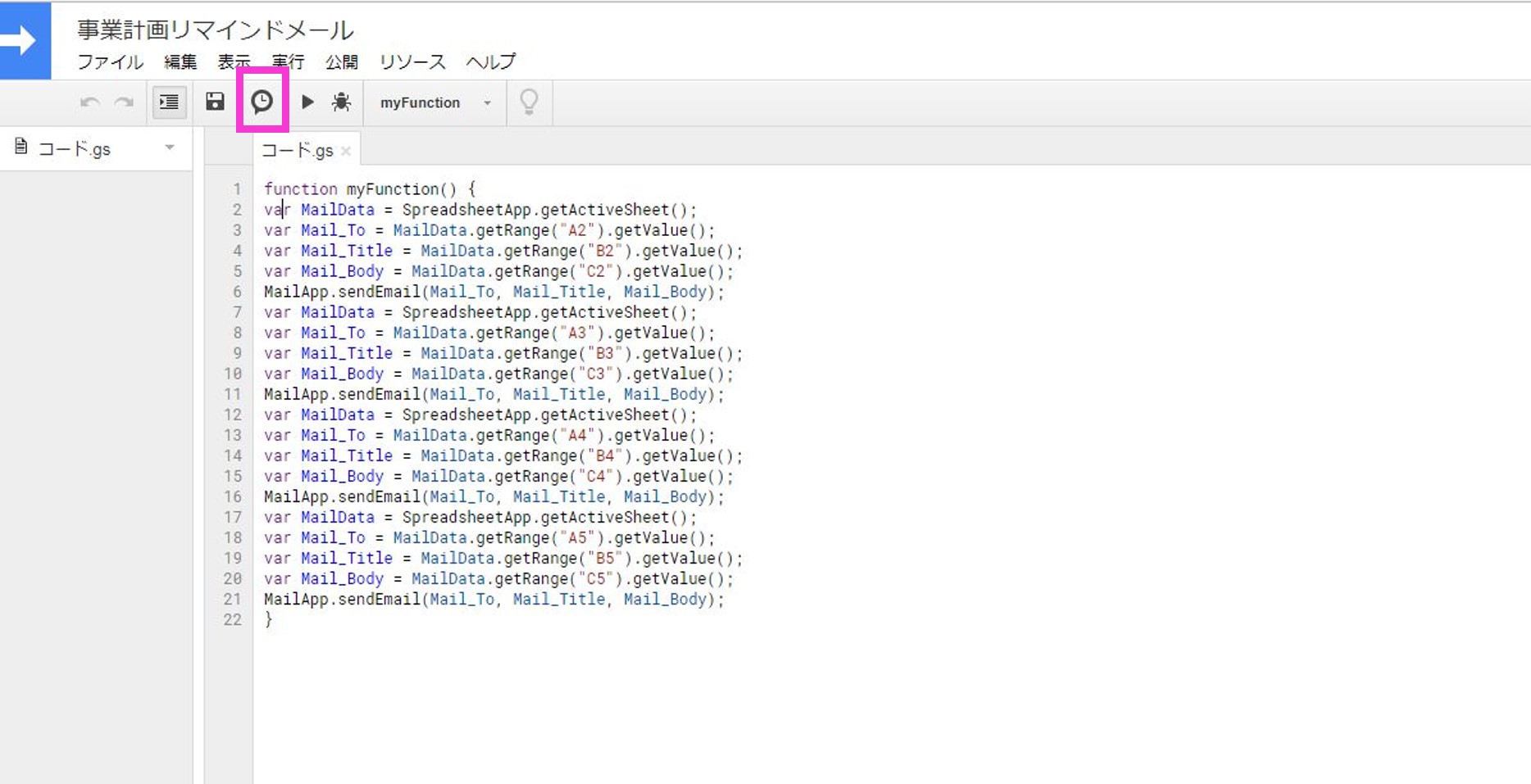
プロジェクト名が求められますので、適当に好きな名前を。
プロジェクト名の入力を求められるので好きな名前を入力!
続いてOKを押すとトリガーの入力を求められるので、追加します。
my function、時間主導型の部分は変更せず、自分で好きなように設定することができます。
結構これ、便利ですよね。
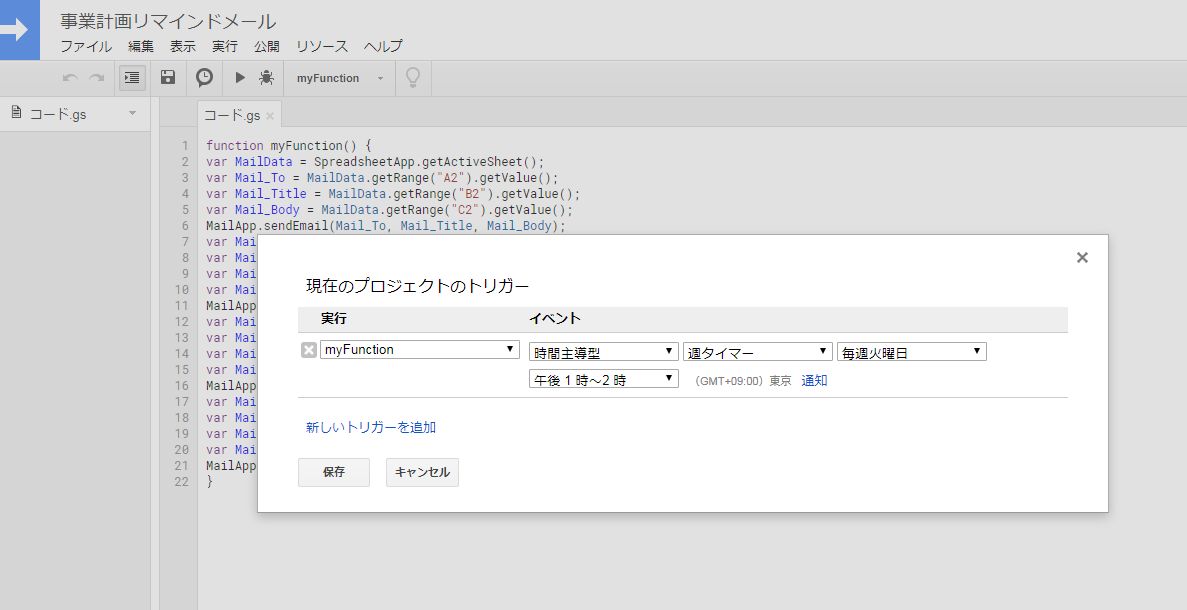
入力が完了したら保存を押して、承認とかとかあるので、ガンガン許可。
元に戻ってきたらまずは、赤色のボタンを押して、保存をしましょう。
緑のボタンを押すと、テストメールが送信されます(すぐ行くので要注意!)
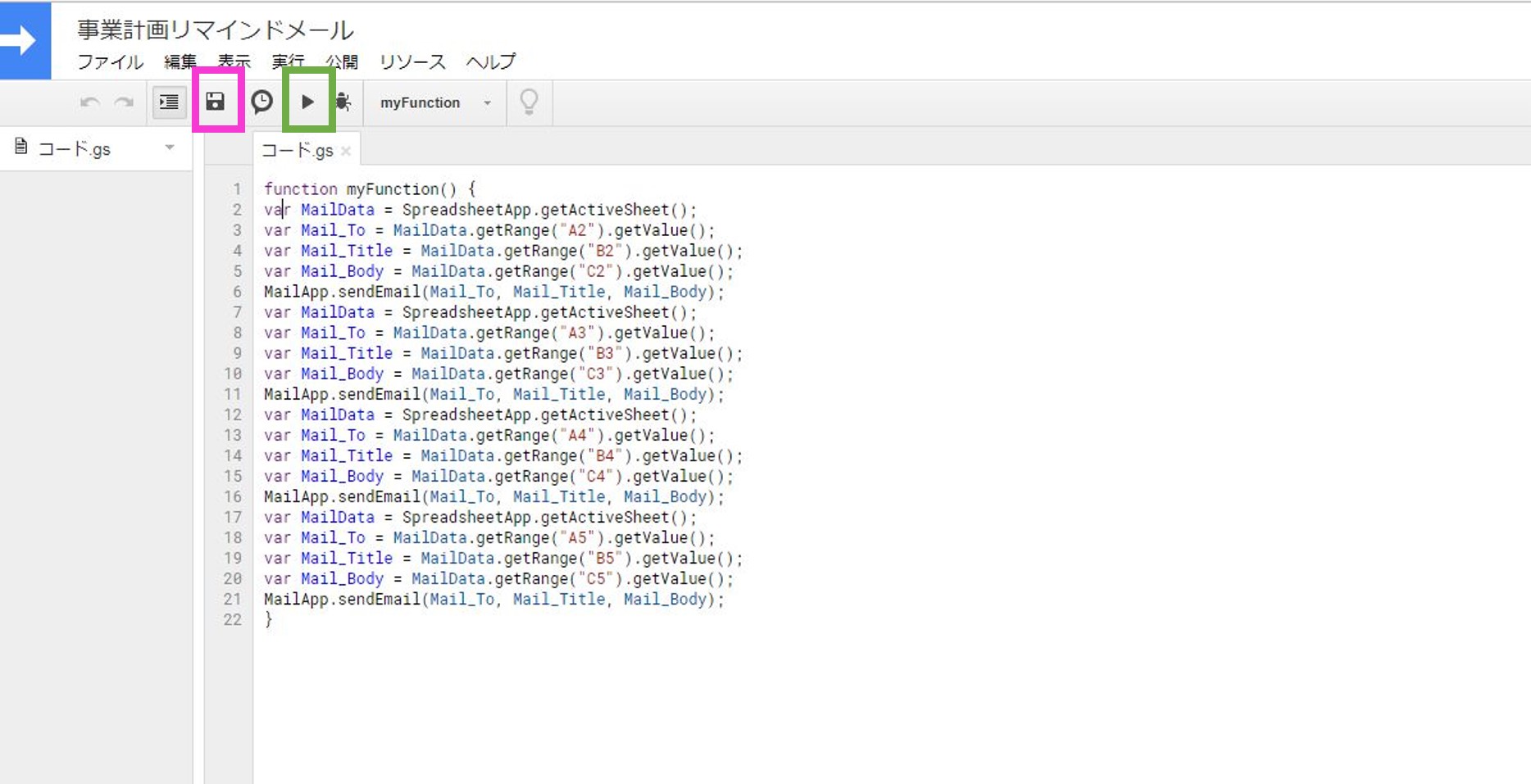
ちなみに、メールアドレスに改行が入っているとエラーになります。
このエラーを突き止めるのに30分かかりました。笑
最後に
今回は定期的なタスクを管理するために作成してみましたが、これって定期的なリマインドにはめっちゃ便利ですよね。
例えば年間の目標を立てた後のリマインドとか、定期的に誰かにメールを送らなきゃいけないときとかとか。
これからもGoogleを使いまくっていこうと思います!!便利な使い方あったら教えてくださいー!